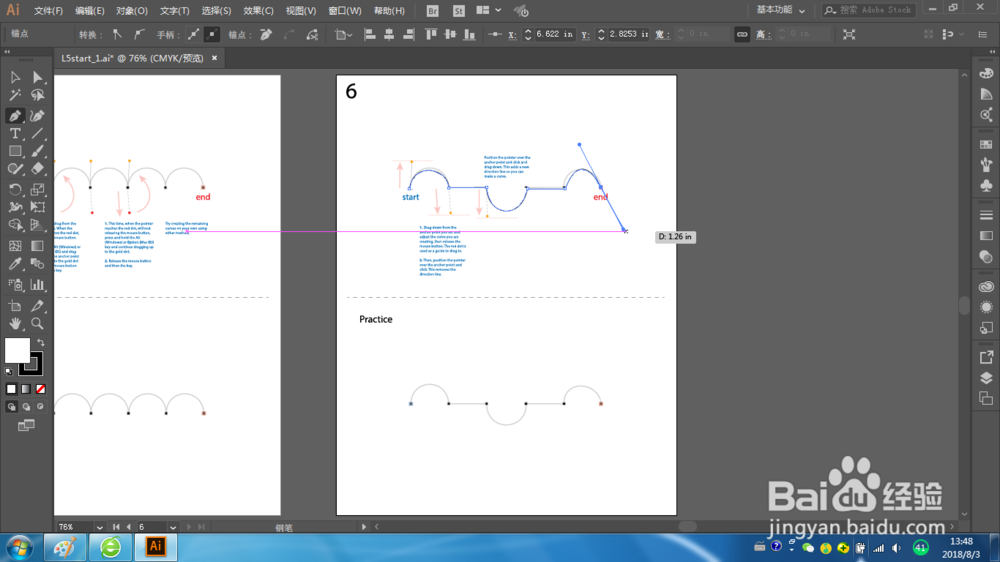1、在文档窗口左下角的【画板导航】下拉列表中选择画板6。切换到选择工具,并单击该画板上部数次以放大视图。
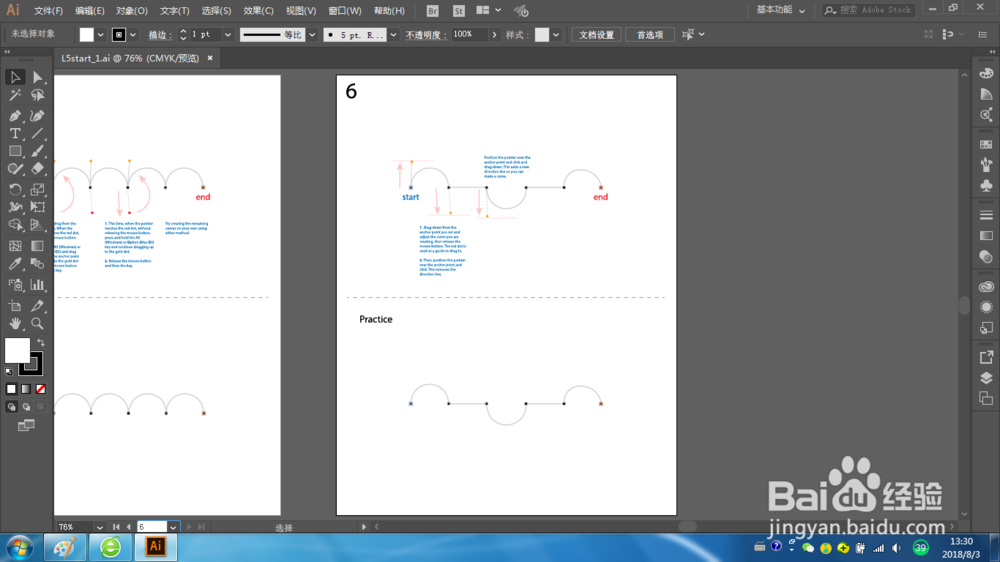
2、选择工具箱中的钢笔工具。单击标有Start的蓝色小框并向上拖曳一条与圆孤相切的方向线。

3、单击圆孤相邻的黑色右端点并向下拖曳。当鼠标到达下方的红色点,并且曲线看起来正确后,松开鼠标。
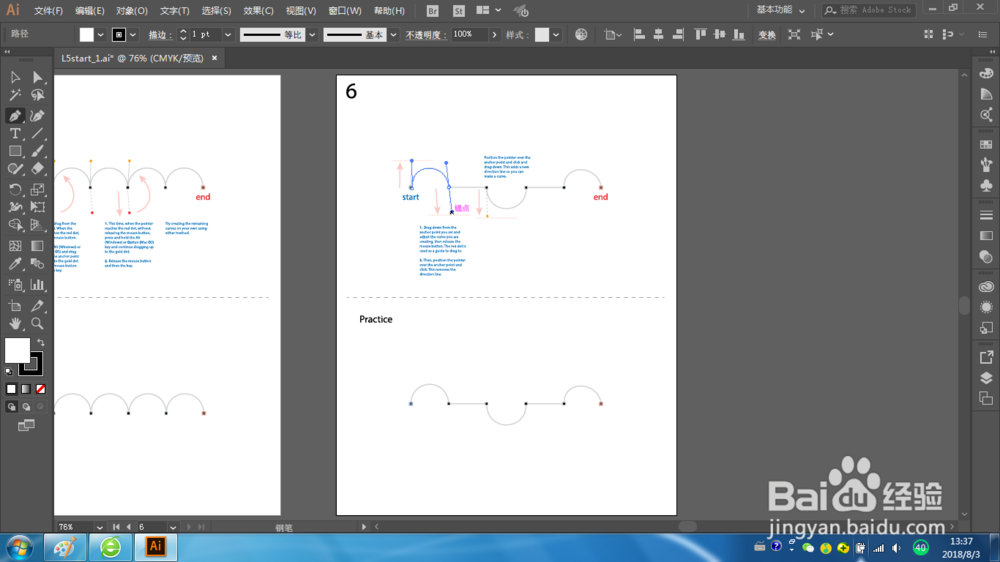
4、将鼠标指向刚创建的锚点并出现转换锚点符号后,单击以删除它的一个方向手柄。

5、按住Shift键后,单击刚创建的锚点右侧的下一个点,以创建一条直线段。

6、连续这样绘制直线与曲线的操作即可已完成。
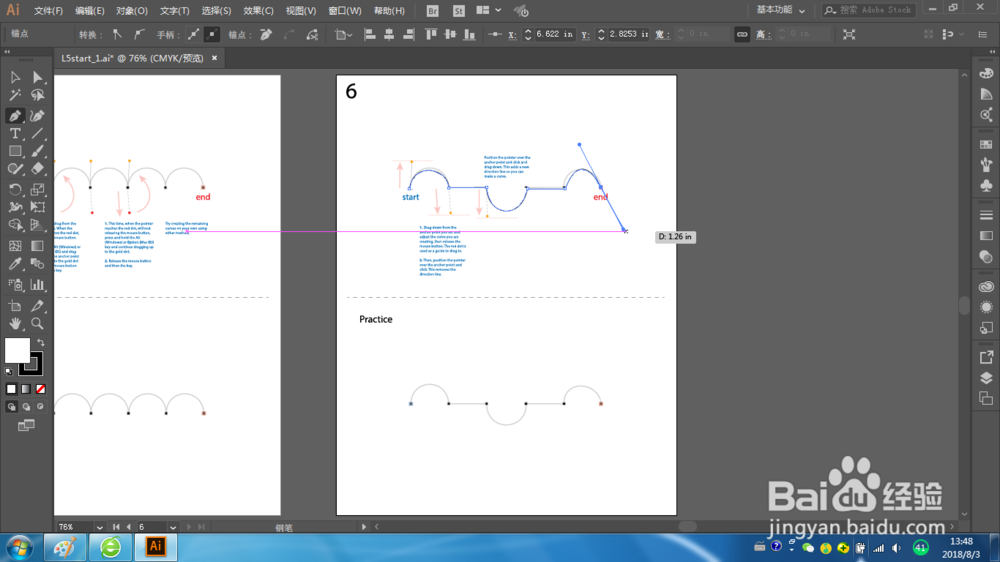
时间:2024-10-14 04:30:18
1、在文档窗口左下角的【画板导航】下拉列表中选择画板6。切换到选择工具,并单击该画板上部数次以放大视图。
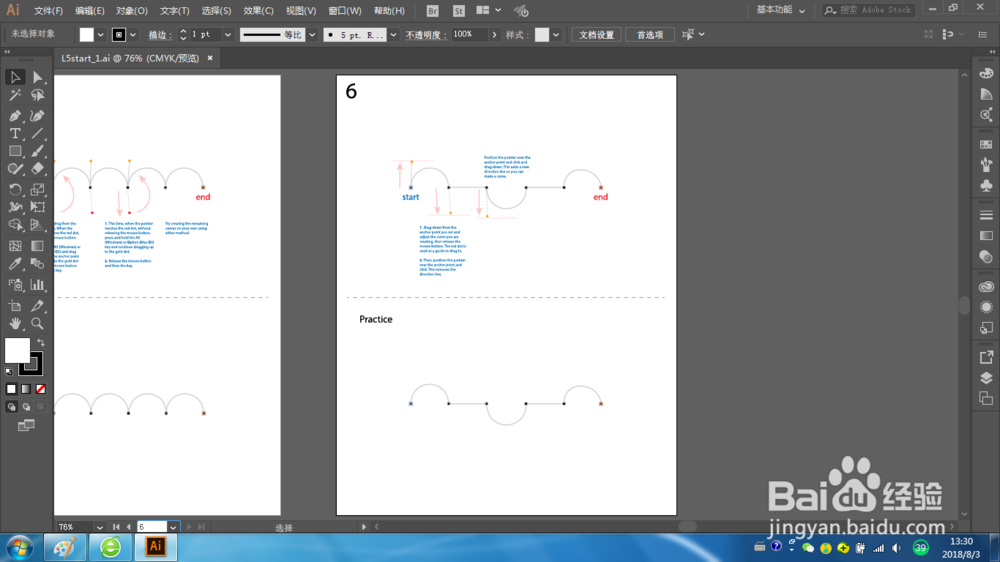
2、选择工具箱中的钢笔工具。单击标有Start的蓝色小框并向上拖曳一条与圆孤相切的方向线。

3、单击圆孤相邻的黑色右端点并向下拖曳。当鼠标到达下方的红色点,并且曲线看起来正确后,松开鼠标。
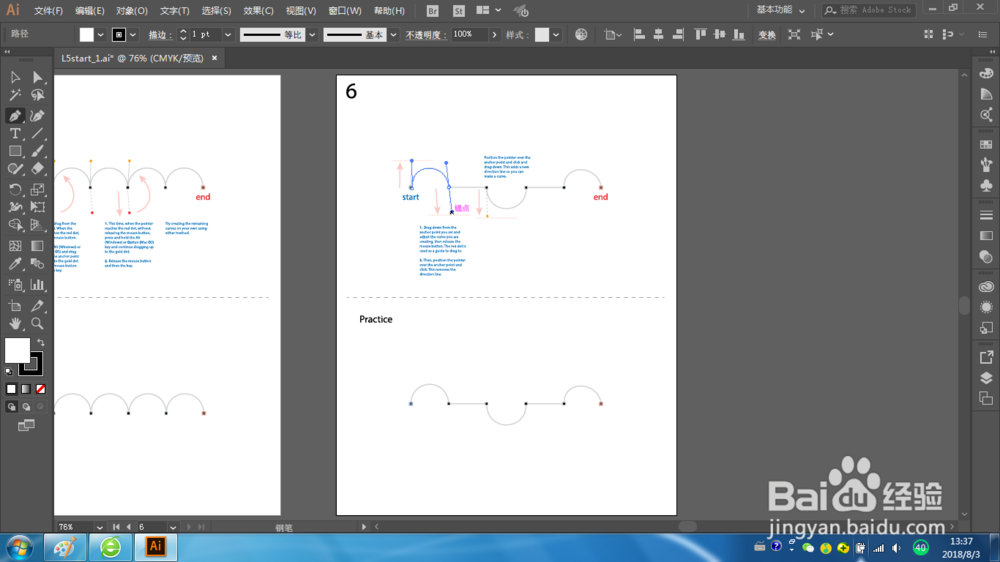
4、将鼠标指向刚创建的锚点并出现转换锚点符号后,单击以删除它的一个方向手柄。

5、按住Shift键后,单击刚创建的锚点右侧的下一个点,以创建一条直线段。

6、连续这样绘制直线与曲线的操作即可已完成。